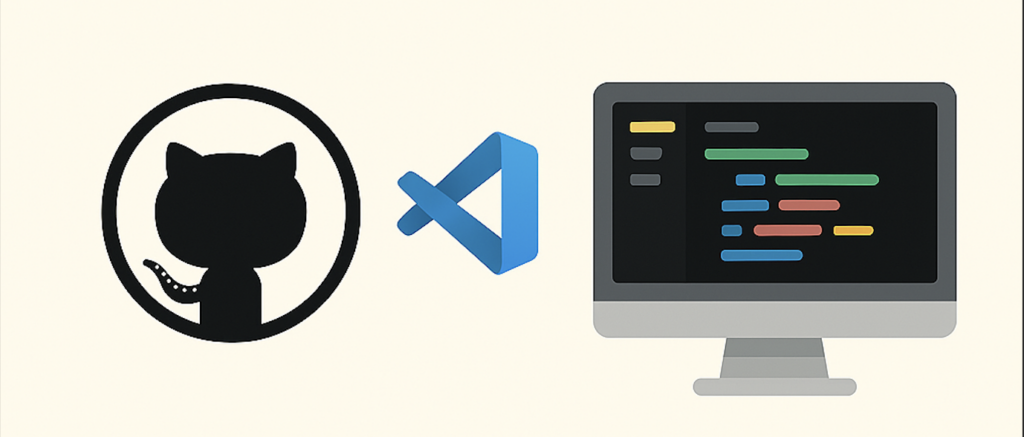もくじ
どうもこんにちは。iOSをメインに開発しているロッキーカナイです。
今日はXcodeのライブラリを管理してくれる神ツールのCocoaPodsの紹介をしたいと思います。
CocoaPodsとは
Xcodeのライブラリを追加する際に大変煩わしかった手続きを、簡単な記述とコマンドだけで行える管理ツールです。
CocoaPodsの構築
ターミナルを起動して以下のコマンドを入力してください。
sudo gem install -n /usr/local/bin cocoapods「Successfully installed cocoapods-バージョン」となったらインストール完了です。
次に、セットアップを行います。以下のコマンドを入力してください。
pod setupプロジェクトにライブラリの構築
プロジェクトフォルダに移動します。以下のコマンドを入力します。(プロジェクトがTestという名前でデスクトップにある場合)
cd Desktop/Test次に、プロジェクトのCocoaPodsを初期化します。以下のコマンドを入力してください。
pod initすると、Test直下にProfileファイルとProfile.lockファイル、Podsフォルダ、Test.xcworkspaceが出来上がります。
Profileファイルを開いてください。
# Uncomment the next line to define a global platform for your project
# platform :ios, '9.0'
target 'Test' do
# Comment the next line if you're not using Swift and don't want to use dynamic frameworks
use_frameworks!
# Pods for Test
end上記のような状態になってますので、ここに管理したいライブラリを入力します。
今回は、通信ライブラリのAFNetworkingを追加したいと思います。以下のようにしてみてください。
# Uncomment the next line to define a global platform for your project
# platform :ios, '9.0'
target 'Test' do
# Comment the next line if you're not using Swift and don't want to use dynamic frameworks
use_frameworks!
# Pods for Test
pod 'AFNetworking'
endちなみに、ライブラリのバージョン指定も可能です。
pod 'AFNetworking', '~> 3.0'これで準備は完了です。
ライブラリのインストール
ライブラリのインストールを行います。以下のコマンドを入力してください。
pod installこれでライブラリがインストールされました。
他のライブラリ追加や削除を行うにはProfileファイルを更新してから、以下のコマンドを入力すると行えます。
また既存のライブラリのバージョンアップも可能です。
pod updateCocoaPods使用して開発するには
CocoaPodsを使用してライブラリをインストールしましたが、開発には、xcode.projファイルでなく、Test.xcworkspaceを開いて行ってください。
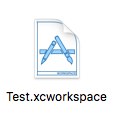
まとめ
本日はCocoaPodsのインストールとCocoaPodsを使ってライブラリを管理する方法をご紹介しました。
これまでは自分でGitHubなどにあるライブラリをダウンロードして、プロジェクトに手動で追加する必要がありましたが、CocoaPodsを使用すると、従来の手続きを短縮してとても管理しやすくなる所が最大のメリットです。今からCocosPodsでライブラリを管理してみてはいかがでしょうか?